Qué hacer si Windows 10 no abre el Panel de Control
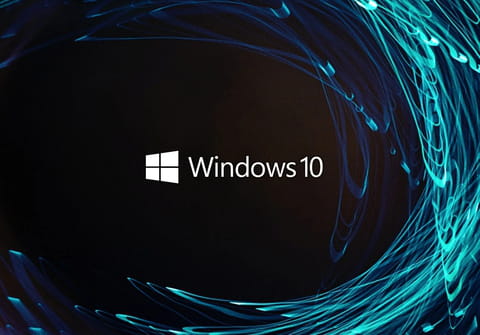
Algunos usuarios se han encontrado con que al tratar de abrir el panel de control en Windows este no aparece en la pantalla. Esto es debido a que no puede ejecutarse por algún motivo. A continuación, te explicamos las posibles causas y cómo solucionar este error.
¿Por qué no me abre el Panel de Control en Windows 10?
- Actualización de Windows
Muchas veces este tipo de errores ocurren cuando nuestro sistema operativo no está actualizado. Para ello, únicamente hay que comprobar si hay alguna actualización pendiente. Sigue los siguientes pasos:
- Teclea Windows + I.
- Selecciona Actualización y seguridad.
- En el apartado de Windows Update aparecerá la actualización pendiente. También puedes hacer clic en el botón de Buscar actualizaciones.
- Problema de resolución
Es posible que tener la escala de la pantalla a un nivel superior al 100% nos impida visualizar el Panel de Control. La solución es fácil, únicamente tendrás que modificar dicha escala al 100% de la siguiente forma:
- Teclea Windows + I.
- Selecciona Configuración > Sistema.
- En el apartado de Pantalla, seleccionamos la opción Escala y distribución y seleccionamos el 100%. ¡Listo!
- Problema de virus o "spywares"
Puede que el mal funcionamiento se deba a un malware. En ese caso es necesario analizar el PC con un antivirus. Una buena opción sería emplear el programa Malwarebytes Anti-Malware. Puedes descargarlo haciendo clic en el botón de abajo.
- Archivos corruptos
En ocasiones, estos archivos dificultan el correcto funcionamiento de determinadas aplicaciones de Windows. Para comprobar que todos los ficheros necesarios se encuentran en buen estado, podemos emplear la herramienta SFC de Windows.
- Abre "Símbolo del sistema" con derechos de Administrador.
- Escribe el siguiente comando: SFC /SCANNOW.
- Una vez haya terminado la prueba, se mostrarán aquellos archivos que son susceptibles de estar dañados. Algunos serán reparados automáticamente y en otros, hará falta seguir las instrucciones mostradas por consola.
- Una vez reparados, reinicia el PC.
- Servicio de informe de errores
En algunos casos este servicio puede generar problemas de incompatibilidad con el Panel de Control. Para desactivarlo:
- Teclea Windows + R.
- Escribe "services.msc" y pulsa Enter.
- Busca "Servicio de informe de errores de Windows" en la lista y haz doble clic.
- En la lista desplegable de Tipo de inicio selecciona Deshabilitar.
- Haz clic en Aplicar y, después, en Aceptar. ¡Listo!
- Registro de Windows
Eliminar determinados archivos del Registro puede ayudar a solventar el problema. Eso sí, ten mucho cuidado y no te equivoques, pues puedes dañar el sistema. Por ello, se recomienda realizar una copia de seguridad de todo el registro antes de hacer cualquier cambio. Así, si algo sale mal, podrás restaurarla. Para esto, solo pulsa en en Archivo > Exportar, marca Todo en la sección 'Intervalo de Exportación', elige una ubicación, un nombre para el archivo y haz clic en Guardar. Enseguida, sigue estos pasos:
- Teclea Windows + R.
- Escribe "regedit" y pulsa Enter.
- Sitúate en la siguiente ruta: HKEY_CURRENT_USER / Software / Classes / LocalSettings / Software / Microsoft / Windows Shell
- Expande la carpeta Shell y haciendo clic derecho, elimina las carpetas BagMRU y Bags.
- Reinicia el PC.
¿Tienes más preguntas sobre Windows 10? ¡COnsulta nuestro foro de discusión!

